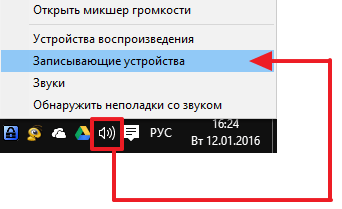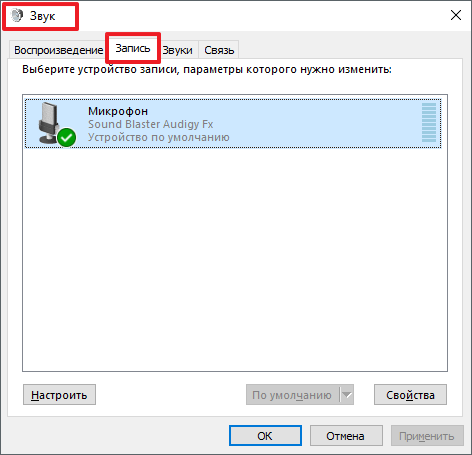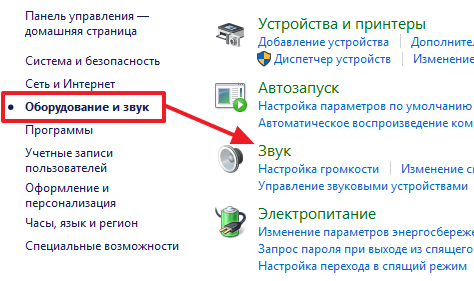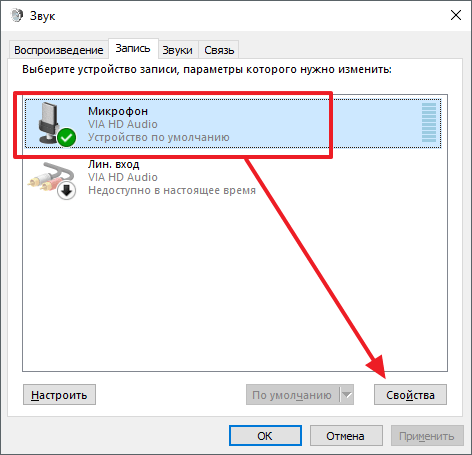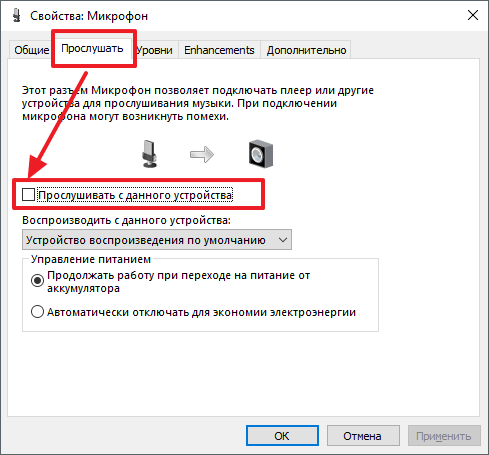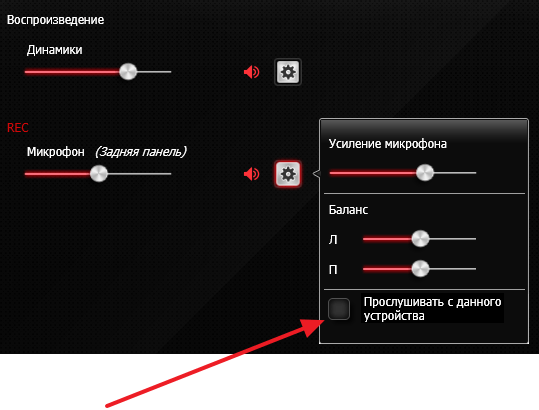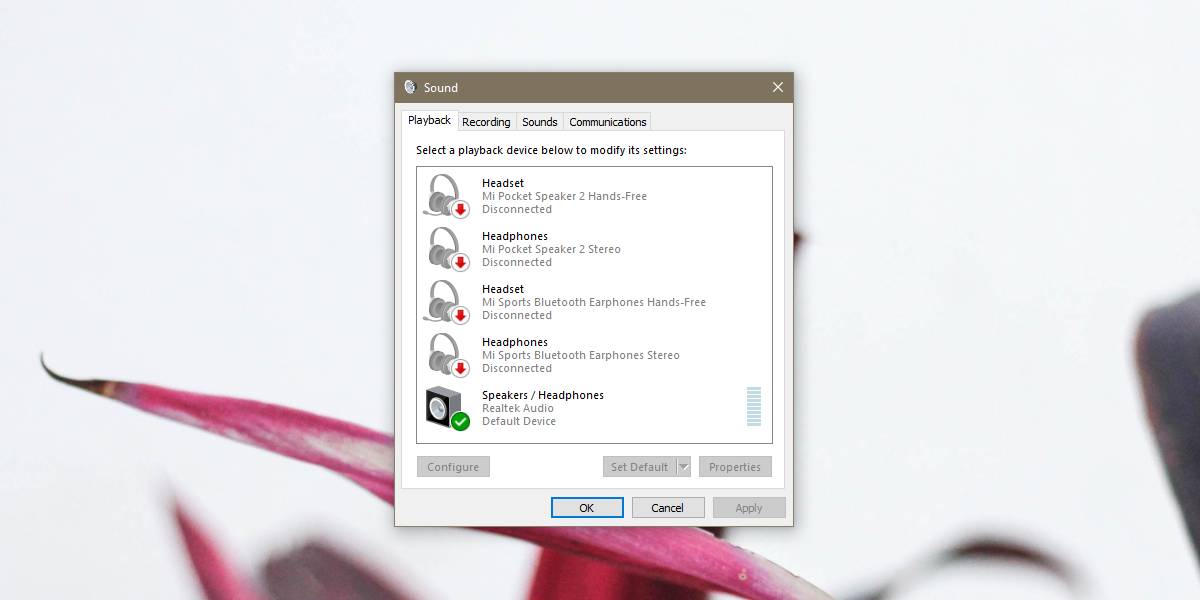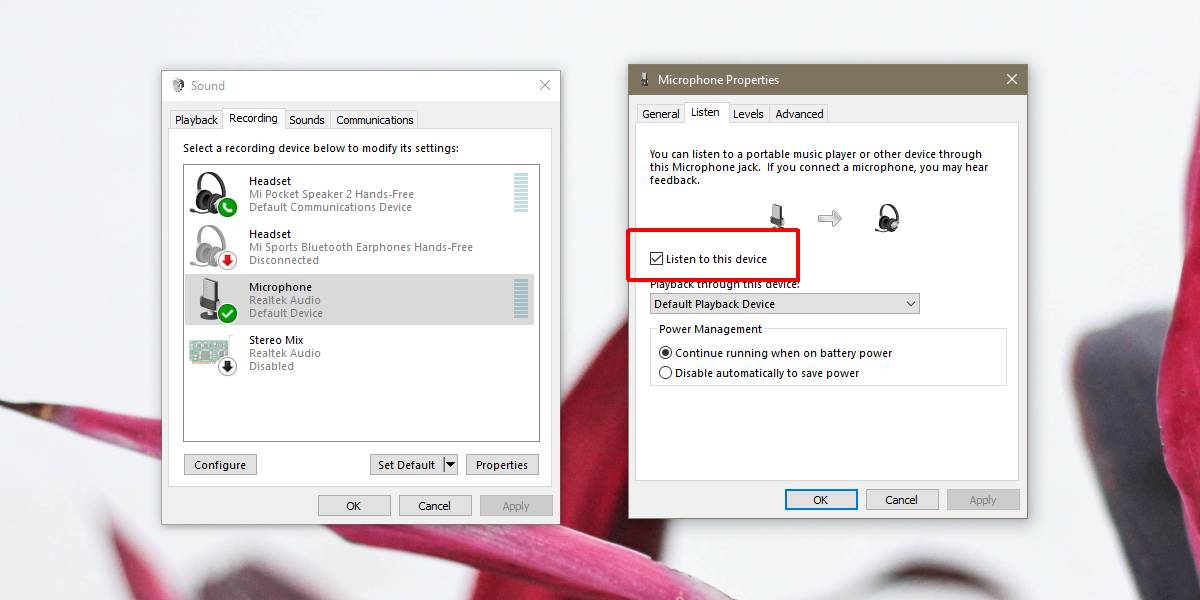- Как вывести звук с микрофона на динамики или наушники
- Как выводить звук микрофона на динамики компа.
- Как вывести звук с микрофона на динамики или наушники
- Выбор редакции
- Топ-10 лучших фильмов декабря.
- Топ-30 лучших сериалов про.
- Топ-20 лучших сериалов про.
- Как прослушать звук с микрофона компьютера.
- Текст заявки: Здравствуйте! Объясните, пожалуйста, как можно прослушать звук с микрофона через колонки либо наушники?
- Спрашивали — отвечаем!
- Подключение микрофона к колонкам
- Подключение микрофона к колонкам через ноутбук
- Проводное подключение
- Беспроводной способ
- Возможные проблемы
- Как вывести звук с микрофона на динамики в Windows 10
- Звук микрофона на динамики
Как вывести звук с микрофона на динамики или наушники
После подключения микрофона к компьютеру пользователи часто спрашивают, как вывести звук с микрофона на динамики или наушники.
В данной небольшой статье мы опишем сразу два способа, как это можно сделать.
Способ № 1. Настройки звука в Windows.
Для того чтобы вывести звук с микрофона на динамики или наушники необходимо сначала открыть настройки звука. Для этого нажмите правой кнопкой мышки на значок динамиков на панели задач и в появившемся окне выберите пункт «Записывающие устройства».
После этого перед вами появится окно «Звук», открытое на вкладке «Запись».
Данное окно также можно открыть и через «Панель управления». Для этого нужно открыть «Панель управления» и перейти в раздел «Оборудование и звук – Звук». А потом, в окне «Звук» открыть вкладку «Запись».
Итак, после того как вы открыли окно «Звук» на вкладке «Запись», вам нужно перейти к свойствам микрофона. Для этого выделите мышкой ваш микрофон и нажмите на кнопку «Свойства».
В свойствах микрофона перейдите на вкладку «Прослушать» и включите там функцию «Прослушивать с данного устройства». Включение данной функции позволит вам вывести звук с микрофона на ваши динамики или наушники.
Для того чтобы сохранить настройки микрофона, закройте все окна нажатием на кнопку «Ок». Для того чтобы убрать звук микрофона с колонок или наушников, просто еще раз зайдите в свойства микрофона и отключите функцию «Прослушивать с данного устройства».
Способ № 2. Настройки звуковой карты.
Также вы можете вывести звук с микрофона на динамики или наушники при помощи настроек вашей звуковой карты. Для этого откройте настройки звуковой карты и найдите там параметры микрофона.
Там, среди доступных параметров микрофона, должна быть функция «Прослушивать с данного устройства».
Как выводить звук микрофона на динамики компа.
Источник
Как вывести звук с микрофона на динамики или наушники
После подключения микрофона к компьютеру пользователи часто спрашивают, как вывести звук с микрофона на динамики или наушники. В данной небольшой статье мы опишем сразу два способа, как это можно сделать.
Способ № 1. Настройки звука в Windows.
Для того чтобы вывести звук с микрофона на динамики или наушники необходимо сначала открыть настройки звука. Для этого нажмите правой кнопкой мышки на значок динамиков на панели задач и в появившемся окне выберите пункт «Записывающие устройства».
После этого перед вами появится окно «Звук», открытое на вкладке «Запись».
Данное окно также можно открыть и через «Панель управления». Для этого нужно открыть «Панель управления» и перейти в раздел «Оборудование и звук – Звук». А потом, в окне «Звук» открыть вкладку «Запись».
Итак, после того как вы открыли окно «Звук» на вкладке «Запись», вам нужно перейти к свойствам микрофона. Для этого выделите мышкой ваш микрофон и нажмите на кнопку «Свойства».
В свойствах микрофона перейдите на вкладку «Прослушать» и включите там функцию «Прослушивать с данного устройства». Включение данной функции позволит вам вывести звук с микрофона на ваши динамики или наушники.
Для того чтобы сохранить настройки микрофона, закройте все окна нажатием на кнопку «Ок». Для того чтобы убрать звук микрофона с колонок или наушников, просто еще раз зайдите в свойства микрофона и отключите функцию «Прослушивать с данного устройства».
Способ № 2. Настройки звуковой карты.
Также вы можете вывести звук с микрофона на динамики или наушники при помощи настроек вашей звуковой карты. Для этого откройте настройки звуковой карты и найдите там параметры микрофона.
Там, среди доступных параметров микрофона, должна быть функция «Прослушивать с данного устройства».
Создатель сайта comp-security.net, автор более 2000 статей о ремонте компьютеров, работе с программами, настройке операционных систем.
когда вывожу через Звук, тогда там задержка небольшая проходит, как будто сам с собой по телефону на другом конце света говорю, так что еще хуже. Раньше через Realtek HD Audio Manager выводил, без тормозов, а сейчас он не запускается
Толково написано! Большое спасибо автору! Практически сразу сделал.
Подключить-то подключил. Только теперь убрать не могу — даром что отключаю функцию прослушивания, система всё равно продолжает звук с микрофона подавать
а у меня нет такого в записи
Благодарю за полезную информацию. Сделала так как вы написали и стало спокойно. Нет лишнего эха.
Источник
Выбор редакции
Топ-10 лучших фильмов декабря.
Топ-30 лучших сериалов про.
Топ-20 лучших сериалов про.
Как прослушать звук с микрофона компьютера.
Текст заявки: Здравствуйте! Объясните, пожалуйста, как можно прослушать звук с микрофона через колонки либо наушники?
Спрашивали — отвечаем!
По различным причинам действительно иногда может потребоваться вывести звук с микрофона на колонки, например, чтобы усилить чью-то речь.
Эта возможность существует в системе Windows. В данной статье мы покажем, как вывести звук на колонки с микрофона на примере ОС Windows 7.
Итак, чтобы прослушать звук с микрофона в Windows 7, нужно нажать кнопку «Пуск», затем «Панель управления», откроется окно Панели Управления (рис. 1):
Выберите пункт «Оборудование и звук». Откроется соответствующий раздел Панели Управления (рис. 2):
Здесь в пункте «Звук» нужно нажать ссылку «Управление звуковыми устройствами». Откроется всплывающее окно «Звук» (рис. 3):
Откройте вкладку «Запись», появится список записывающих устройств компьютера (рис. 4):
Найдите в списке «Микрофон», кликните по нему 2 раза левой кнопкой мыши, откроется окно настроек (рис. 5):
Здесь откройте вкладку «Прослушать», откроется вот такое окошко (рис. 6):
Почти все. Для того, чтобы прослушать звук с микрофона через колонки, нужно просто поставить галочку «Прослушивать с данного устройства»(см. рис. 6) и нажать кнопку «Применить».
Готово! Теперь можно говорить в микрофон и усиливать звук через колонки.
Источник
Подключение микрофона к колонкам
Для общения в некоторых мессенджерах и играх, использования караоке необходим микрофон. Однако не все ноутбуки снабжены встроенными средствами записи звука. В таком случае пользователь должен знать, как подключить микрофон к колонкам. Способ подсоединения зависит от технических возможностей.
Подключение микрофона к колонкам через ноутбук
Для владельцев компьютеров с Windows предназначен быстрый способ подсоединения и активации оборудования. Для ноутбуков с другими версиями ОС данная инструкция не подходит.
Чтобы подключить микрофон, выполняют следующие действия:
- Подсоединяют микрофон выбранным способом. Находят на панели уведомлений значок, нажимают на него.
- Выделяют строку, расположенную рядом с надписью «Звуки». Откроется окно, в котором нажимают на кнопку «Запись».
- Выбирают нужное устройство из списка, который открывается после выполнения предыдущих действий. Название подключенного оборудования отображается полностью или частично.
- Для завершения настройки дважды нажимают правой кнопкой мыши на наименование. Выбирают вариант «Свойства». Выполняют действие «Прослушивать с этого устройства». Подтверждают внесенные изменения, нажимая кнопку «Сохранить» или «Применить».
Проводное подключение
Ноутбуки снабжаются стандартными разъемами 3,5 мм. Если микрофон имеет штекер 6,5 мм, придется приобретать переходник.
Для подключения и настройки оборудования выполняют следующие действия:
- Вводят штекер микрофона или адаптер в розовый разъем ноутбука. На экране появится уведомление о подключении нового устройства, на панели уведомлений обнаружится соответствующий значок.
- Нажимают кнопку «Пуск», открывают раздел «Панель управления». Здесь выбирают вариант «Звук и аудиосистемы». В первой вкладке находятся средства настройки громкости и чистоты голоса. Для их использования нажимают кнопку «Запись звука».
Беспроводной способ
Для такого подключения предназначены колонки со встроенным микрофоном. Устройство синхронизируется с ноутбуком с помощью технологии Bluetooth.
Для подсоединения и активации аппаратуры выполняют следующие действия:
- Включают ноутбук. На панели задач находят иконку «блютуза». Открывается список, в котором выбирают нужное наименование. Синхронизация начинается после выбора колонки в качестве основного средства воспроизведения звука с микрофона.
- Тестируют систему. Выбирают нужный файл караоке, запускают его. Аудиосистема самостоятельно принимает сигнал и обрабатывает его. Голос дополнительно не передается на колонки, поэтому пение не должно отставать от музыки.
- При необходимости регулируют громкость, активируют функции подавления или добавления эха. Эти настройки выполняют с помощью стандартного микшера.
Если колонка с микрофоном поддерживает все версии Bluetooth, активируется только самая ранняя из них. Если модуль «блютуз» в ноутбуке отсутствует, приобретают внешний адаптер. С его помощью система распознает подключенные компоненты, устанавливает драйверы.
Возможные проблемы
Даже при правильном подключении звук с микрофона на колонки может не выводиться.
Этому способствуют следующие причины:
- Заводской брак. Проверяют работоспособность устройства на другом ПК или DVD. Если после подключения устройство не функционирует, оно неисправно.
- Отсутствие драйверов. Для проверки загружают специальное программное обеспечение. Оно находит и обновляет драйверы аудиосистем.
- Неправильное подключение. Каждый разъем имеет свое назначение. Иногда цвет бывает нестандартным (эту информацию можно посмотреть в инструкции).
Иногда воспроизводимый колонками голос слышен слабо. В таком случае повторно выполняют подключение и настройку.
Источник
Как вывести звук с микрофона на динамики в Windows 10
Если у вас есть подходящее оборудование, вы можете использовать свой ПК с Windows 10 для записи приличного звука. Что вы можете не знать, так это то, что вы можете использовать его также для трансляции звука. Для этого не требуется специального оборудования. Ваш встроенный микрофон и динамики должны подойти, если вы не стремитесь к исключительно хорошему качеству звука. Вот как вы можете выводить звук с микрофона на динамики в Windows 10.
Звук микрофона на динамики
Вы можете сделать это для комбинированного устройства микрофон / динамик, такого как встроенный микрофон и динамики, или вы можете смешивать и сочетать и использовать свой встроенный микрофон с внешними динамиками, проводными или Bluetooth. Выбор ваш.
Подключите устройства, которые хотите использовать для трансляции звука, а затем щелкните правой кнопкой мыши значок динамика на панели задач. В контекстном меню выберите «Звуки».
В открывшемся окне «Звуки» перейдите на вкладку «Устройства воспроизведения». Здесь выберите динамики, на которые вы хотите выводить звук, и установите их по умолчанию. Чтобы установить динамики по умолчанию, щелкните их правой кнопкой мыши и выберите параметр «Установить как устройство по умолчанию».
Затем перейдите на вкладку «Запись» и выберите микрофон, с которого вы хотите говорить / вести трансляцию. Прежде чем продолжить, убедитесь, что оно установлено в качестве записывающего устройства по умолчанию. Процесс установки микрофона по умолчанию такой же, как и для динамиков; щелкните его правой кнопкой мыши и выберите «Установить по умолчанию» в контекстном меню.
Когда микрофон установлен по умолчанию и выбран в списке записывающих устройств, нажмите кнопку «Свойства» внизу. В окне «Свойства» микрофона перейдите на вкладку «Слушать». Здесь включите опцию Слушать это устройство. Нажмите Применить и ОК. Любой звук, уловленный вашим микрофоном, будет выводиться на ваши динамики.
Само собой разумеется, что вы можете столкнуться с некоторыми искажениями или помехами, особенно если микрофон и динамики находятся в непосредственной близости друг от друга. Обратная связь с микрофона может улавливаться динамиками, и фоновый шум не будет отфильтрован. Это потому, что вы не используете какое-либо приложение для передачи звука. По сути, вы подключили микрофон к динамикам, и ничего между ними не было.
Чтобы улучшить качество голоса, который улавливается вашим микрофоном и слышится вашими динамиками, вы можете найти приложения, специально созданные для записи / трансляции звука. Встроенная запись голоса в Windows 10 не поможет. Он не только базовый, но и ничего не делает для улучшения звука.
Источник